Nếu sử dụng Windows 10 một thời gian, sau khi bạn cài đặt, gỡ bỏ các chương trình trên hệ thống và bạn không muốn hiển thị các biểu tượng một số ứng dụng, chương trình đã gỡ bỏ trên khay hệ thống trên thanh Taskbar nhưng không thể xóa bỏ các biểu tượng này.
Ngoài ra ban còn gặp phải một số lỗi khác như các biểu tượng như hệ thống mạng, âm thanh, nguồn trên khay hệ thống bị tắt và menu dropdown "Behaviors" cho phép kích hoạt tính năng này chuyển sang màu xám, không thể kích hoạt được tính năng này.
Làm thế nào để có thể khắc phục được các lỗi này, mời bạn cùng tham khảo bài viết dưới đây của Quản trị mạng.
Có một điều mà bạn cần lưu ý đó là khi bạn đã gỡ bỏ cài đặt các ứng dụng thì biểu tượng ứng dụng vẫn còn trên khay hệ thống trên thanh Taskbar.
Trên Windows 10, kể từ phiên bản Build 14271, tùy chọn quản lý các biểu tượng trên khay hệ thống được di chuyển vào Settings => Taskbar.
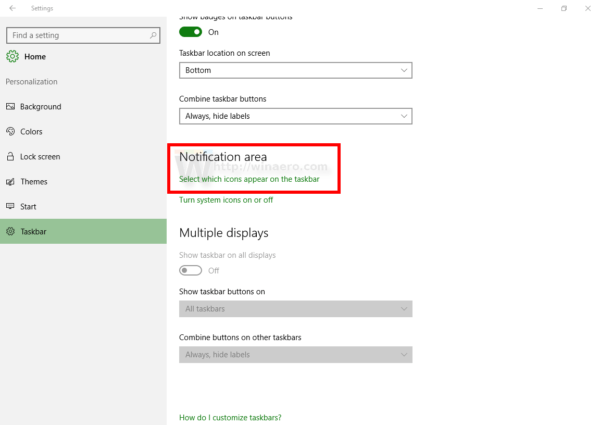
Tại đây bạn click chọn liên kết Select which icons appear on the taskbar để quản lý các biểu tượng trên khay hệ thống:
![]()
Để xóa các biểu tượng ứng dụng, chương trình trên khay hệ thống hoặc thực hiện một số thao tác khác, bạn thực hiện theo các bước dưới đây:
1. Nhấn tổ hợp phím Windows + R để mở cửa sổ lệnh Run. Nhập lệnh dưới đây vào cửa sổ lệnh Run rồi nhấn Enter để mở trình Registry Editor:
Regedit
2. Tiếp theo nhấn và giữ đồng thời phím Ctrl + Shift và kích chuột phải vào thanh Taskbar. Lúc này bạn sẽ nhìn thấy tùy chọn có tên Exit Explorer trên màn hình. Tất cả bạn cần là click vào tùy chọn đó.
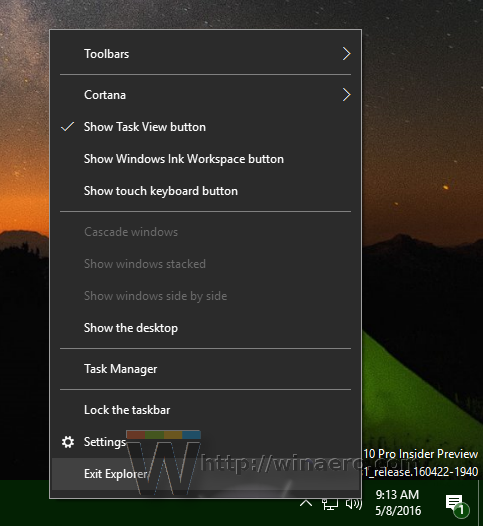
3. Tiếp theo quay trở lại cửa sổ trình Registry Editor. Trên cửa sổ trình Registry Editor, bạn điều hướng theo key:
4. Tại đây ở khung bên phải, bạn tìm và xóa value có tên IconStreams đi.
5. Tiếp theo tìm và xóa value có tên PastIconsStream.
![]()
6. Đóng cửa sổ trình Registry Editor lại.
7. Nhấn tổ hợp phím Ctrl + Shift + Esc để mở Task Manager.
Trên giao diện Task Manager, vào File => New Start (Run). Nhập Explorer vào hộp thoại Create New Task rồi nhấn Enter để restore lại trên màn hình Desktop.
Tham khảo thêm một số bài viết dưới đây:
Chúc các bạn thành công!
 Công nghệ
Công nghệ  AI
AI  Windows
Windows  iPhone
iPhone  Android
Android  Học IT
Học IT  Download
Download  Tiện ích
Tiện ích  Khoa học
Khoa học  Game
Game  Làng CN
Làng CN  Ứng dụng
Ứng dụng 








 Windows 11
Windows 11  Windows 10
Windows 10  Windows 7
Windows 7  Windows 8
Windows 8  Cấu hình Router/Switch
Cấu hình Router/Switch 









 Linux
Linux  Đồng hồ thông minh
Đồng hồ thông minh  macOS
macOS  Chụp ảnh - Quay phim
Chụp ảnh - Quay phim  Thủ thuật SEO
Thủ thuật SEO  Phần cứng
Phần cứng  Kiến thức cơ bản
Kiến thức cơ bản  Lập trình
Lập trình  Dịch vụ công trực tuyến
Dịch vụ công trực tuyến  Dịch vụ nhà mạng
Dịch vụ nhà mạng  Quiz công nghệ
Quiz công nghệ  Microsoft Word 2016
Microsoft Word 2016  Microsoft Word 2013
Microsoft Word 2013  Microsoft Word 2007
Microsoft Word 2007  Microsoft Excel 2019
Microsoft Excel 2019  Microsoft Excel 2016
Microsoft Excel 2016  Microsoft PowerPoint 2019
Microsoft PowerPoint 2019  Google Sheets
Google Sheets  Học Photoshop
Học Photoshop  Lập trình Scratch
Lập trình Scratch  Bootstrap
Bootstrap  Năng suất
Năng suất  Game - Trò chơi
Game - Trò chơi  Hệ thống
Hệ thống  Thiết kế & Đồ họa
Thiết kế & Đồ họa  Internet
Internet  Bảo mật, Antivirus
Bảo mật, Antivirus  Doanh nghiệp
Doanh nghiệp  Ảnh & Video
Ảnh & Video  Giải trí & Âm nhạc
Giải trí & Âm nhạc  Mạng xã hội
Mạng xã hội  Lập trình
Lập trình  Giáo dục - Học tập
Giáo dục - Học tập  Lối sống
Lối sống  Tài chính & Mua sắm
Tài chính & Mua sắm  AI Trí tuệ nhân tạo
AI Trí tuệ nhân tạo  ChatGPT
ChatGPT  Gemini
Gemini  Điện máy
Điện máy  Tivi
Tivi  Tủ lạnh
Tủ lạnh  Điều hòa
Điều hòa  Máy giặt
Máy giặt  Cuộc sống
Cuộc sống  TOP
TOP  Kỹ năng
Kỹ năng  Món ngon mỗi ngày
Món ngon mỗi ngày  Nuôi dạy con
Nuôi dạy con  Mẹo vặt
Mẹo vặt  Phim ảnh, Truyện
Phim ảnh, Truyện  Làm đẹp
Làm đẹp  DIY - Handmade
DIY - Handmade  Du lịch
Du lịch  Quà tặng
Quà tặng  Giải trí
Giải trí  Là gì?
Là gì?  Nhà đẹp
Nhà đẹp  Giáng sinh - Noel
Giáng sinh - Noel  Hướng dẫn
Hướng dẫn  Ô tô, Xe máy
Ô tô, Xe máy  Tấn công mạng
Tấn công mạng  Chuyện công nghệ
Chuyện công nghệ  Công nghệ mới
Công nghệ mới  Trí tuệ Thiên tài
Trí tuệ Thiên tài